So startest du eine Community auf WeWard

Erstelle in wenigen Minuten eine kostenlose WeWard-Community, um gemeinsam Wards zu sammeln und Walking-Challenges zu bestreiten. In diesem Artikel wird erklärt, wie du sie mit einem Namen, einem Banner, einer Beschreibung, Teams und der Zuweisung von Admins personalisieren kannst.
Das Starten einer WeWard-Community ist schnell, einfach und 100% kostenlos! Wenn ihr gemeinsam Wards sammeln und eure Community an einer Wander-Herausforderung teilhaben lassen wollt, folgt einfach den unten stehenden Schritten.
Starte deine WeWard-Community
Schritt 1: Erstelle deine eigene Community
Lade die WeWard-App herunter, geh zum Tab "Social", dann zu "Communities" und klick unten auf dem Bildschirm auf die Schaltfläche "Erstellen".
Schritt 2: Erzähle den Leuten von deiner Community
Gib deiner Community einen Namen und eine kurze Beschreibung. Das Hinzufügen einer Beschreibung hilft den Eingeladenen, den Zweck deiner Community zu verstehen, obwohl dies optional ist.
Schritt 3: Lade ein Banner hoch
Wähle ein benutzerdefiniertes Bild im Querformat, um die Farben deiner Community zu zeigen.
Profi-Tipps, um deine Community zum Strahlen zu bringen
Wenn du deine WeWard-Community einrichtest, kannst du ein paar Dinge tun, um deine Nutzer einzubeziehen:
Füge zusätzliche Informationen zu deinem Namen hinzu
Du kannst einfach den Community-Namen angeben, aber wie wäre es, wenn du den Leuten von deinem Ziel erzählst?
Beispiele: [Firmenname] Walking Challenge, Walking to Plant Trees with [Name der Wohltätigkeitsorganisation]...
Beschreibungen sind wichtig
Wenn du möchtest, dass Leute deiner Community beitreten, achte darauf, dass du sie klar und motivierend beschreibst. Sei präzise, aber erzähle den Leuten von der Community, ihrem Zweck und warum es sich lohnt, ihr beizutreten. Wenn du Wards sammeln möchtest, informiere die Leute in deiner Beschreibung darüber und hebe dein Ziel in Bezug auf Wards und/oder Wirkung hervor. Um dir bei der Festlegung deines Ziels zu helfen, kannst du in Betracht ziehen, dass du mit 1 000 Nutzern für 2 Monate bis zu 350 000 Wards verdienen kannst (bis zu 1 000€ — kann sich im Laufe der Zeit ändern). Bitte beachte, dass mindestens 20 000 Wards erforderlich sind, um einen Transfer zu beantragen.
Beispiel: Diese Community richtet Wards ein, um 25 neue Trikots für die U15-Mannschaft von [Name des Fußballvereins] bereitzustellen. Wir müssen 500 000 Wards erreichen, um das zu finanzieren. Gehen wir gemeinsam los, um den Kindern brandneue Trikots für die nächste Saison zu geben!
Teams erstellen
Füge einen Hauch von Spaß und freundlichem Wettbewerb hinzu, indem du Teams bildest. Als Ersteller kannst du Teamnamen einrichten und die Mitglieder wählen dann ihr Team, wenn sie deiner Community beitreten.
Community-Administratoren
Du bist der einzige Besitzer, aber WeWard-Communities können mehrere Admins haben. Wenn du möchtest, dass mehr als eine Person deine Community verwalten kann, kannst du ihr den entsprechenden Zugriff gewähren. Das kann nützlich sein, wenn du eine Community im Namen einer anderen Person — etwa eines Partners oder eines bestimmten Teams — erstellst, aber planst, dass eine andere Person sie langfristig übernimmt und verwaltet.
Community-Admins haben die Möglichkeit, deinen Titel, deine Beschreibung und dein Banner zu bearbeiten, deine Wards-Sammlung ein- oder auszuschalten, Teams zu verwalten (sie zu erstellen, zu löschen oder umzubenennen) und dein Ward-Guthaben in Bargeld umzuwandeln, nachdem du den Begünstigten ausgewählt hast.
So ernennst du jemanden zum WeWard-Admin in deiner Community:
• Geh zu den Einstellungen deiner Community (oben rechts)
• Klick auf den Tab Mitglieder
• Klick auf das Mitglied, das du zum Admin machen möchtest
• Markiere das Kästchen Admin
.svg)
.svg)
.svg)
.svg)
.png)


%20(1).jpg)
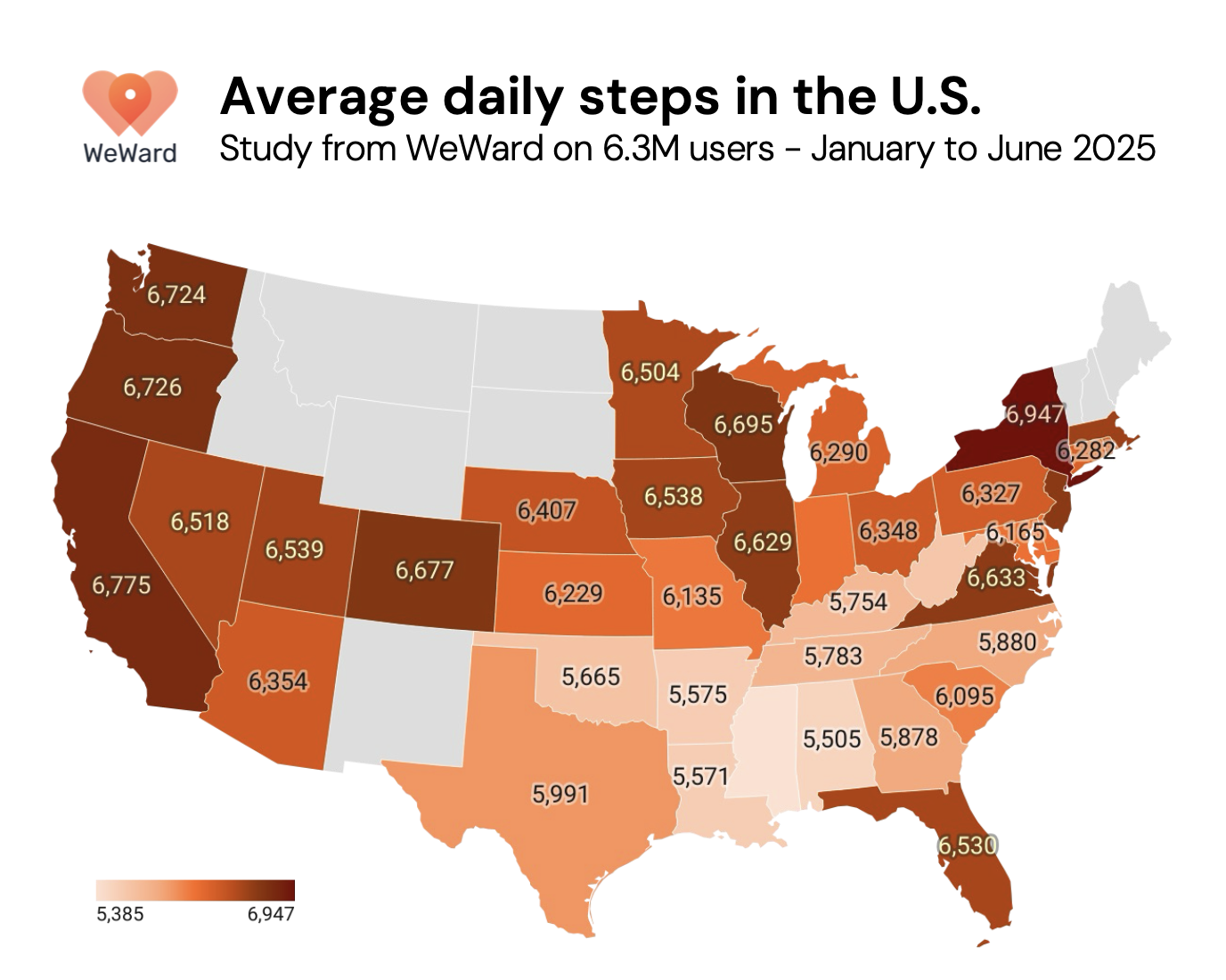
.jpg)



.png)
.png)

.JPG)


